Sektor internetového prohlížeče ve světě softwaru nepřestává růst a zdokonalovat se v průběhu času. To je něco, co je rozšířeno na velké množství programů tohoto typu, jako je tomu v případě populárního návrhu Mozilly. Proto vám v těchto řádcích chceme pomoci přizpůsobit Firefox a jeho panel nástrojů.
A je to tak, že když hovoříme o prohlížečích, na které zde odkazujeme, jak víte, jedná se o programy, které dnes používáme téměř neustále. Buď z stolní PC , notebook nebo mobilní telefon, to jsou v té době nejpoužívanější programy. Na nějakou dobu alternativa zahájená gigantem Google je nejpoužívanější a nejrozšířenější návrh tohoto typu na celém světě. Ale není to jediný, daleko od toho, existuje mnoho dalších podobných programů, které můžeme použít.
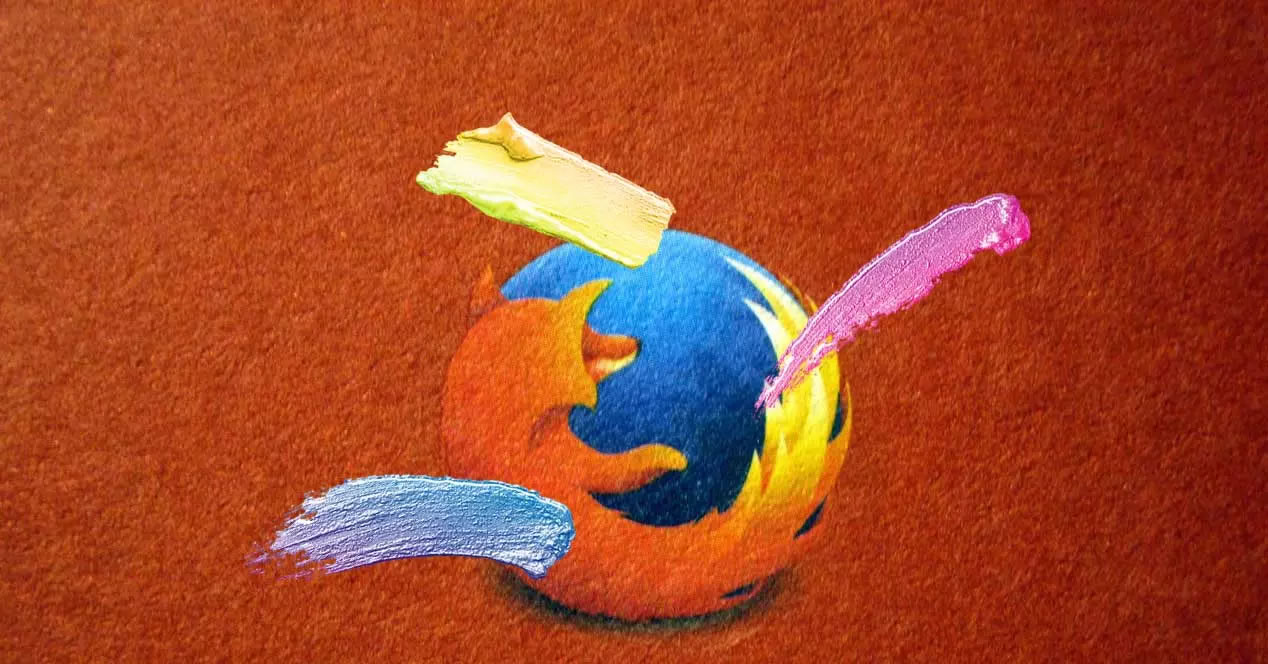
Je třeba mít na paměti, že vzhledem k této důležitosti, o které mluvíme, by současné prohlížeče neměly být pouze funkčními programy. To je něco, čeho si jejich vývojáři plně uvědomují. Proto se kromě maximální péče o jejich funkčnost věnují také dalším nesmírně důležitým částem. Mezi nimi můžeme také zdůraznit zabezpečení nebo jeho vnější vzhled rozhraní .
Přizpůsobte si Firefox, vše, co musíte vědět
Jak jsme vám řekli, jednou ze sekcí, které tvůrci těchto programů berou v úvahu, je jejich vzhled. Tím vám chceme říci, že stále více se snažíme dát uživatelům možnost přizpůsobit si rozhraní. Samozřejmě, k tomu všemu nám v první řadě musí nabídnout dobrou základnu a poté využít různé možnosti přizpůsobení. To je něco, co je v tuto chvíli rozšířeno na většinu programů, které používáme na našich počítačích, počínaje Windows sám .
K tomu všemu se ve stejných řádcích zaměříme na výše zmíněný internetový prohlížeč Mozilla, Firefox . A to je to, že jeho vývojáři nám v tomto ohledu dali k dispozici několik zajímavých funkcí. Díky tomu, stejně jako v mnoha jiných aplikacích, skutečně dosáhneme přizpůsobení těchto programů našim potřebám.
Takže tím, že pracujeme se softwarem, který více odpovídá našim vkusům nebo požadavkům, můžeme jej používat plynuleji a funkčněji. Chcete-li přizpůsobit Firefox, nejdříve se podívejte do hlavní nabídky programu. To se nachází v pravém horním rohu hlavního okna programu.
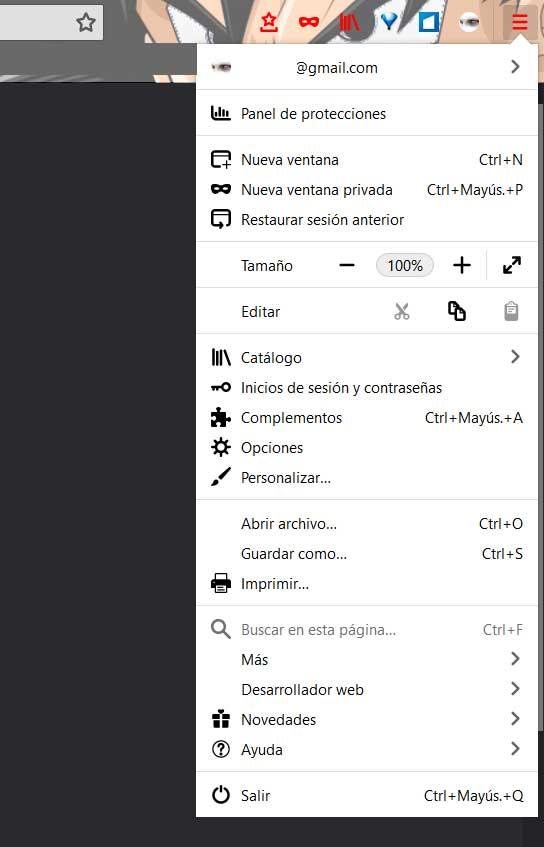
Zde najdeme dobrý počet možnosti a funkce programu, který můžeme použít. Proto přistupujeme k nainstalovaným doplňkům, možnostem programu a mnohem více.
Začněte používat Firefox s požadovaným obsahem
První věc, kterou bychom měli vědět ve stejném smyslu, je to, že nám to Firefox umožňuje, jak je obvyklé v internetové prohlížeče , abychom si přizpůsobili, co uvidíme, až to otevřeme. V takovém případě se musíme najít pouze v uvedené nabídce v části Možnosti. V novém okně, které se objeví, budeme muset přejít na Start, kde již budeme mít možnost tyto změny provést.

Z tohoto okna označíme softwaru web že se chceme ve výchozím nastavení objevit při spuštění programu jako takového nebo při otevírání nového Karta . Stejným způsobem, pokud se rozhodneme používat web stejného programu, můžeme přizpůsobit obsah, který bude mít, stejně jako vše, co chceme vidět od začátku. Ale to není vše, co budeme moci udělat pro přizpůsobení Firefoxu. Řekneme vám to, protože níže vám ukážeme, jak se maximálně přizpůsobit jednomu z nejpoužívanějších prvků programu, odkazujeme na panel nástrojů.
Přizpůsobte si Firefox, panel nástrojů a mnoho dalšího
To je něco, co, jak tomu bylo v předchozím případě, od samého začátku dosáhneme z hlavního menu Aplikace Mozilla . V tomto případě však musíme přejít do sekce Personalizace, kterou v ní najdeme. Jakmile na něj klikneme, ocitneme se v novém okně, které může být trochu zarážející.
V něm najdeme velký počet ikon, které ve skutečnosti odpovídají řadě funkce a přístupy, které můžeme používat ve Firefoxu. Všechny z nich nám poskytují přímý přístup k funkcím programu, které zase chceme mít neustále po ruce. Navíc máme možnost umístit je tam, kam chceme, ve výše uvedené liště prohlížeče.
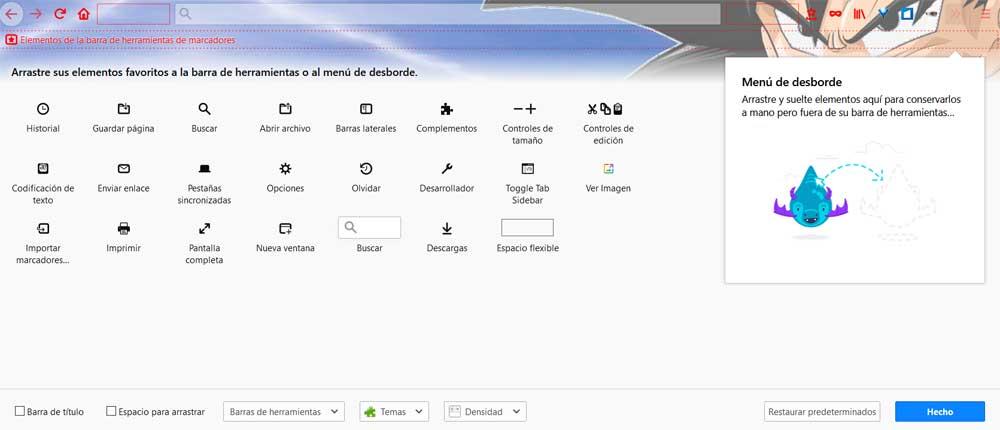
Za zmínku stojí, že zde najdeme přístup k prvkům, jako je režim celé obrazovky, vyhledávací nástroj, historie , záložky, funkce tisku, odkaz pro odeslání, přihlášení k odběru RSS kanály atd. Tímto způsobem musíme pouze přetáhnout odpovídající ikony, které nás zajímají zobrazit, na jejich pozici v liště Firefoxu. Zde musíme vzít v úvahu, že tento prostor je omezený, takže je vhodné zakotvit pouze ty přístupy, které skutečně pravidelně používáme.
Další funkce pro přizpůsobení Firefoxu
Kromě toho může být nasycení této lišty, stejně jako lišty značkovači, škodlivé pro rozhraní programu . Na druhou stranu, abychom řekli, že v dolní části téhož okna pro přizpůsobení Firefoxu máme více prvků. Konkrétně máme možnost aktivovat zobrazení záhlaví samotného programu, pokud si přejeme. Zároveň můžeme změnit hlavní téma prohlížeče nebo hustotu prvků tohoto typu, které chceme vidět na vybraných místech.
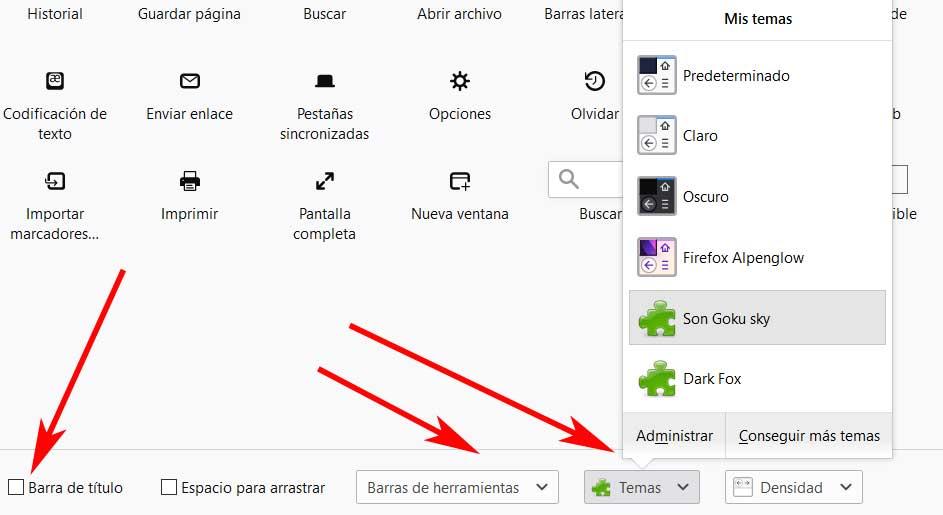
Díky tomu všemu, co jsme vám řekli, jsme vlastně dosáhli toho, že Firefox přizpůsobíme na maximum, pokud jde o rozhraní, se kterým pracujeme. Tímto způsobem můžeme pracovat s programem lépe přizpůsobeným tomu, co právě potřebujeme, takže pravděpodobně budeme schopni získat produktivitu jeho každodenním používáním.
